Cerrar suscripciones¶
La aplicación Suscripciones de Odoo le proporciona flexibilidad a los negocios para que decidan si los clientes pueden autogestionar sus suscripciones o restringir esa capacidad por completo.
Configuración¶
Primero vaya a . Desde ahí, puede crear un nuevo plan si hace clic en Nuevo o seleccione una existente para modificarla.
Una vez que esté en el formulario de Planes recurrentes active la opción Se puede cerrar en la sección Autoservicio para que los clientes puedan cerrar sus propias suscripciones mediante el portal del cliente.
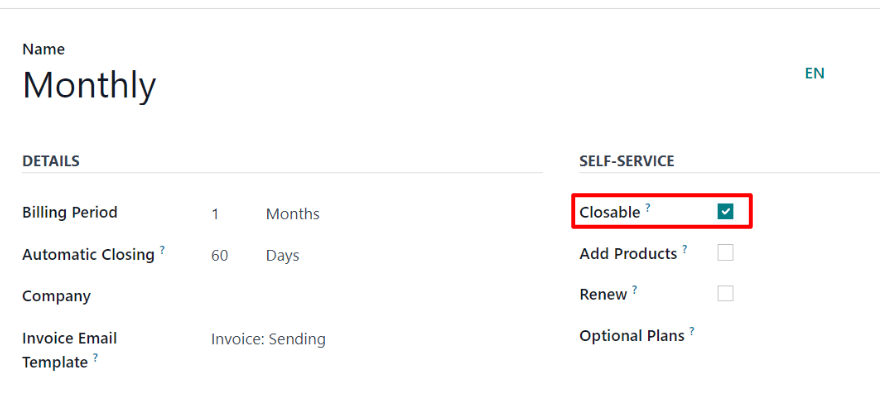
Ver también
Cancelar una suscripción¶
Vista de administrador¶
Después de que se haya confirmado la cotización para un producto de suscripción, se convierte en una orden de ventas y el estado de la suscripción cambia a En progreso.
En ese momento, es posible cerrar la suscripción con el botón Cerrar ubicado en la parte superior de la orden de suscripción, cerca de la fila que incluye la etapa En progreso y algunas otras. Esta opción también está disponible después de haber facturado y registrado el pago.
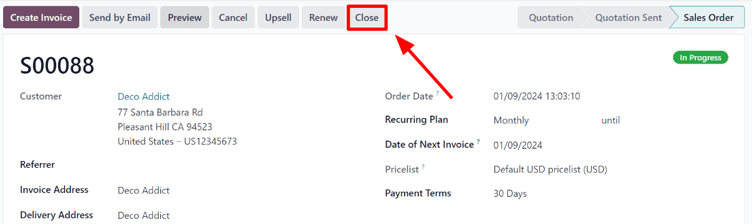
Al hacer clic en el botón Cerrar aparecerá una ventana emergente llamada Motivo de la cancelación. Aquí el administrador podrá indicar el motivo por el cual se canceló la suscripción, o elegir desde el menú desplegable de opciones en el campo Razón.
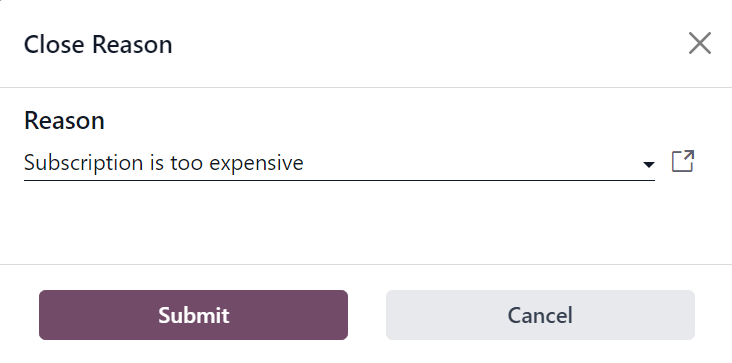
Cuando se ingrese el Motivo haga clic en el botón Enviar.
Al hacer clic en Enviar en la ventana emergente de Motivo de la cancelación se actualiza el pedido de venta de suscripción para mostrar la etiqueta de estado Cancelado, junto con el Motivo de la cancelación especificado.
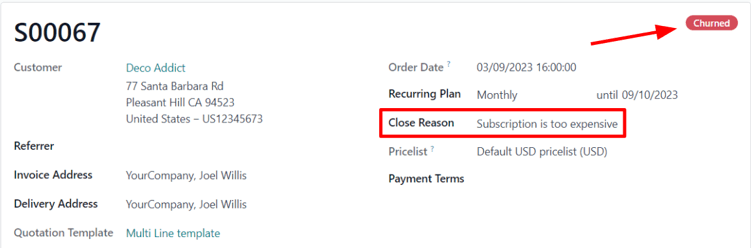
El mismo motivo de cierre se puede encontrar en el Chatter de la orden de ventas también.
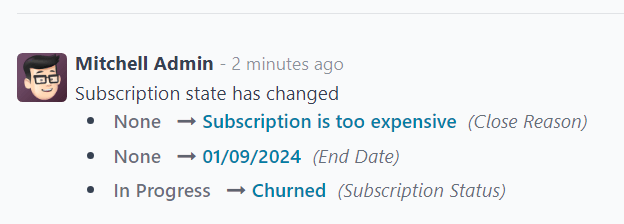
Vista del cliente¶
Nota
Como administrador, la posibilidad de ver lo que los clientes ven al gestionar sus suscripciones es posible a través del botón Vista previa ubicado en la parte superior de la orden de venta.
Desde el punto de venta del cliente en el portal del cliente, el botón Cancelar suscripción se ubica en el lado izquierdo de la orden de venta.
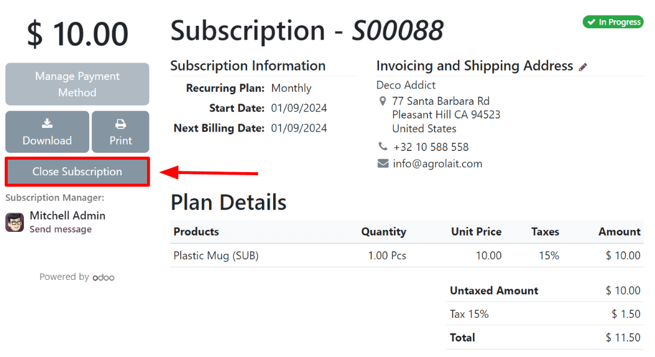
Cuando el cliente hace clic en el botón Cerrar suscripción, aparece una ventana emergente Cerrar suscripción en la que el cliente debe elegir entre una lista de razones por las que decide cerrar la suscripción.
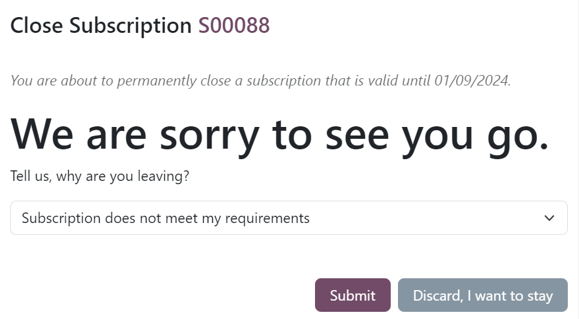
Nota
Los clientes solo pueden elegir un motivo preconfigurado por el que cierran su suscripción. No pueden escribir un motivo personalizado desde el portal del cliente. Ajuste estas opciones desde .
Una vez que el cliente haya seleccionado un motivo de cierre, podrán hacer clic en el botón Enviar en la ventana emergente.
Después del cierre, la orden de la suscripción en el portal del cliente se etiqueta como Cerrada.
Además, la etiqueta Motivo de la cancelación especificada aparece en el pedido de suscripción en la aplicación Suscripciones del backend (vista del administrador).